Google har en tendens att släppa nya funktioner för sina appar på iOS innan det gör det på Android. Så har dock inte varit fallet med Google kartor, som hittills var widgetalternativen knappa. Det har förändrats med en nyligen genomförd uppdatering av Google Maps-appen för iPhone och iPad.
- Dessa appar har de bästa iOS 14-widgetarna
- Hur man lägger till Amazon Ask Alexa Widget till hemskärmen på iPhone och iPad
- iOS 15-funktioner drar äntligen fördel av iPhones neurala motor
- Hur man ändrar iPhone-ikoner med iOS 14
- Hur man skapar smarta listor i påminnelser
I en blogginlägg, meddelade Google ett par nya funktioner som är tillgängliga med den här senaste uppdateringen. Dessa inkluderar möjligheten att dela din liveplats direkt från iMessage, tillsammans med att äntligen ta mörkt läge till iOS-appen. En annan funktion som nu är tillgänglig är en serie widgets att använda på din iPhone eller iPad.
Innehåll
-
Använd Google Maps Widget på iPhone
- Relaterade inlägg:
Använd Google Maps Widget på iPhone
Med den senaste uppdateringen introducerar Google Maps två olika widgets som du kan välja mellan. Den första är en enkel 2 x 2 widget som visar dig hur reseförhållandena ser ut i ditt område. Den andra är en 4 x 2 widget som ger fyra olika genvägar, tillsammans med ett sökfält för att söka upp en adress via Maps. När det gäller de ovan nämnda genvägarna är de följande:
- Hem
- Arbete
- Restauranger
- Gas
Som du kanske förväntar dig kommer vägbeskrivningar till respektive platser att visas genom att trycka på Hem eller Arbete. Samtidigt kommer genvägarna för restauranger och gas att visa motsvarande resultat så att du kan hitta en plats att äta eller fylla på bensintanken medan du är på semester.
Även om den här funktionen inte är tillgänglig för alla ännu, bekräftar Google att de nya widgetarna rullas ut under loppet av denna månad. När den väl anländer kan du använda kartwidgeten på iPhone eller till och med din iPad så här:
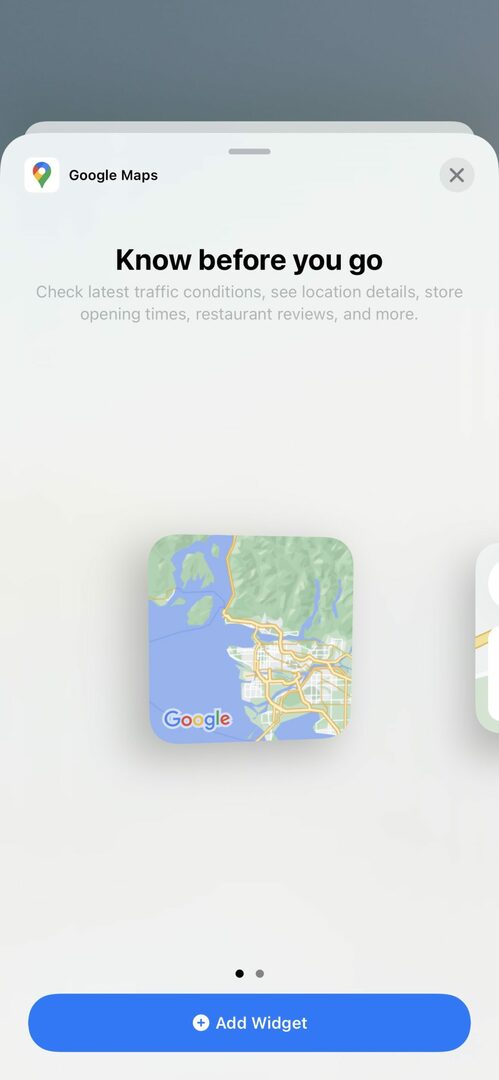
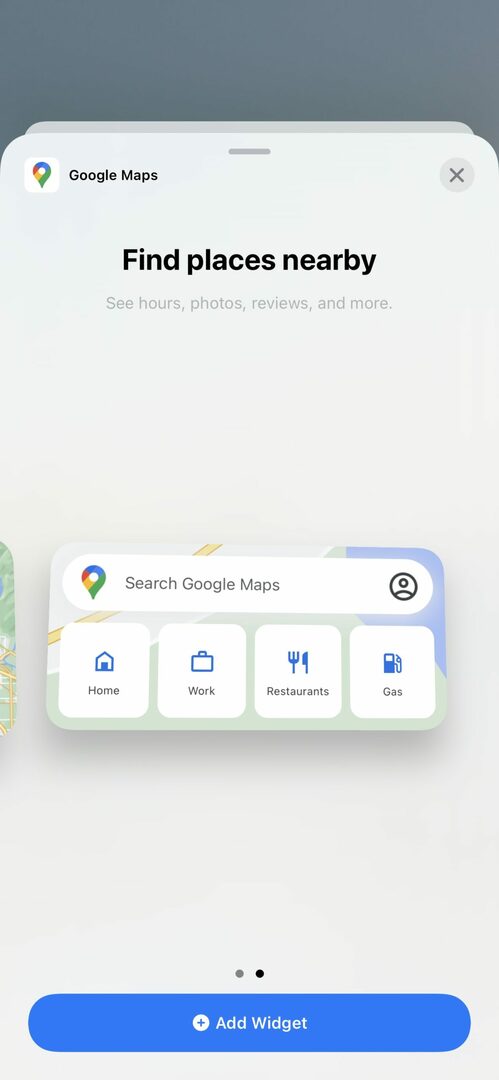
- Från din hemskärm, tryck och håll på ett tomt utrymme för att gå in i Jiggle Mode.
- Tryck på Lägg till knappen i det övre vänstra hörnet.
- Sök efter och välj Google Maps-appen.
- Välj bland de två widgetarna i listan.
- Tryck på Lägg till widget knappen längst ner.
- Knacka Tillåta för att "tillåta widgetar från Google Maps att använda din plats".
- Placera widgeten var du vill på din startskärm.
- Knacka Gjort i det övre högra hörnet.
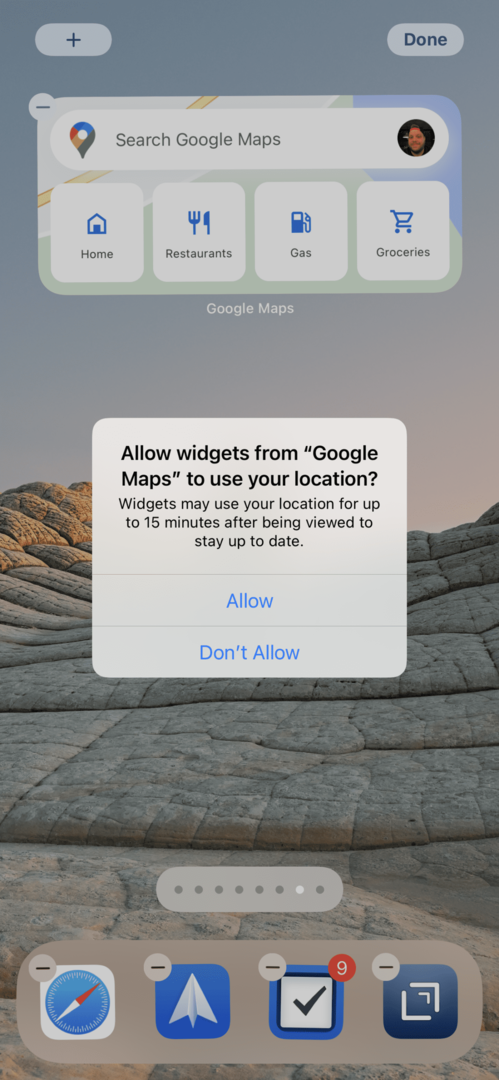
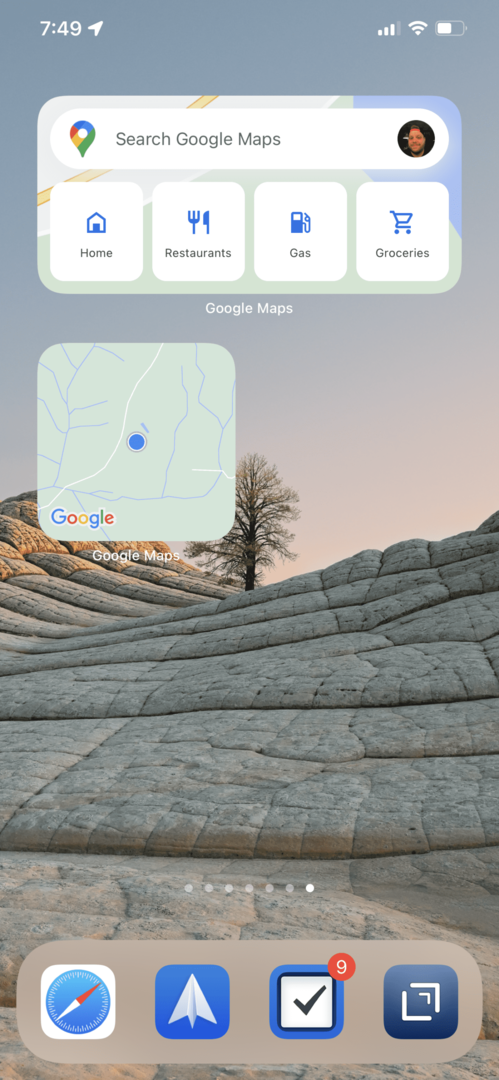
Nu kan du antingen kolla in trafikförhållandena runt omkring dig eller snabbt dra upp vägbeskrivningar till jobbet när du blir sen. Det är lite förvånande att dessa funktioner just nu kommer till iPhone och iPad. Apple släppte iOS 14 för nästan ett år sedan, och vi har redan sett mer än några fantastiska widgets landa på App Store. Bara den här veckan har vi sett Amazon och Google följa med tiden.
Låt oss veta vad du tycker om dessa nya widgets och om du föredrar att använda Google eller Apple för dina navigeringsbehov.
Andrew är en frilansskribent baserad på USA: s östkust.
Han har skrivit för en mängd olika webbplatser genom åren, inklusive iMore, Android Central, Phandroid och några andra. Nu tillbringar han dagarna med att arbeta för ett VVS-företag, medan han ser ut som frilansskribent på natten.